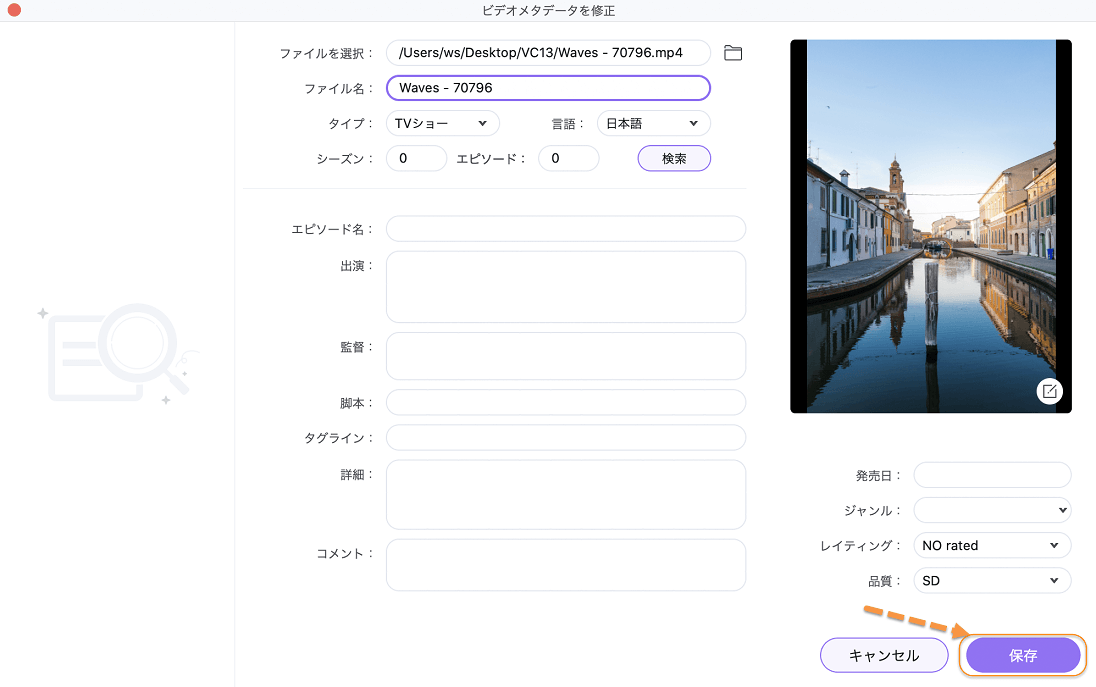UniConverter
操作ガイド
Mac上でメディアメタデータを修正する方法
Step 1 UniConverterを起動し、「ビデオメタデータを修正」を選択します
はじめに、UniConverterをインストールします。 左側の[ツールボックス]オをクリックし、[メディアメタデータを修正]を選択します。
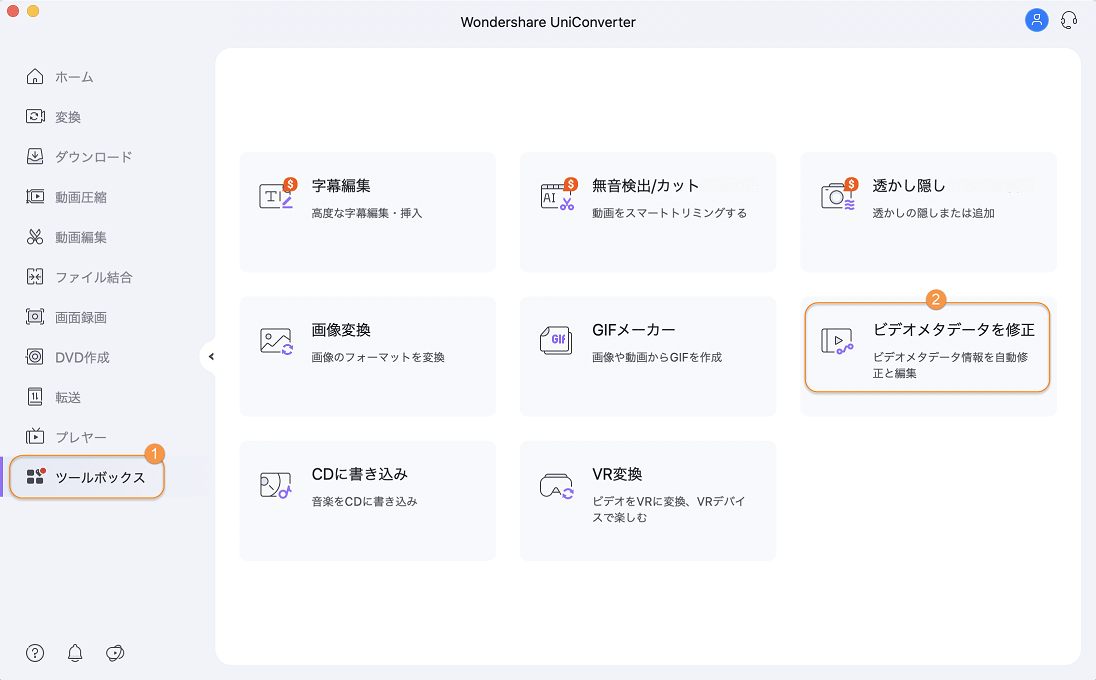
Step 2 ビデオ/オーディオファイルの読み込み
新規[ビデオメタデータを修正]をクリック、ポップアップウィンドウが開きます。![]() タブをクリックして、ローカルのビデオ/オーディオファイルを参照して追加します。
タブをクリックして、ローカルのビデオ/オーディオファイルを参照して追加します。
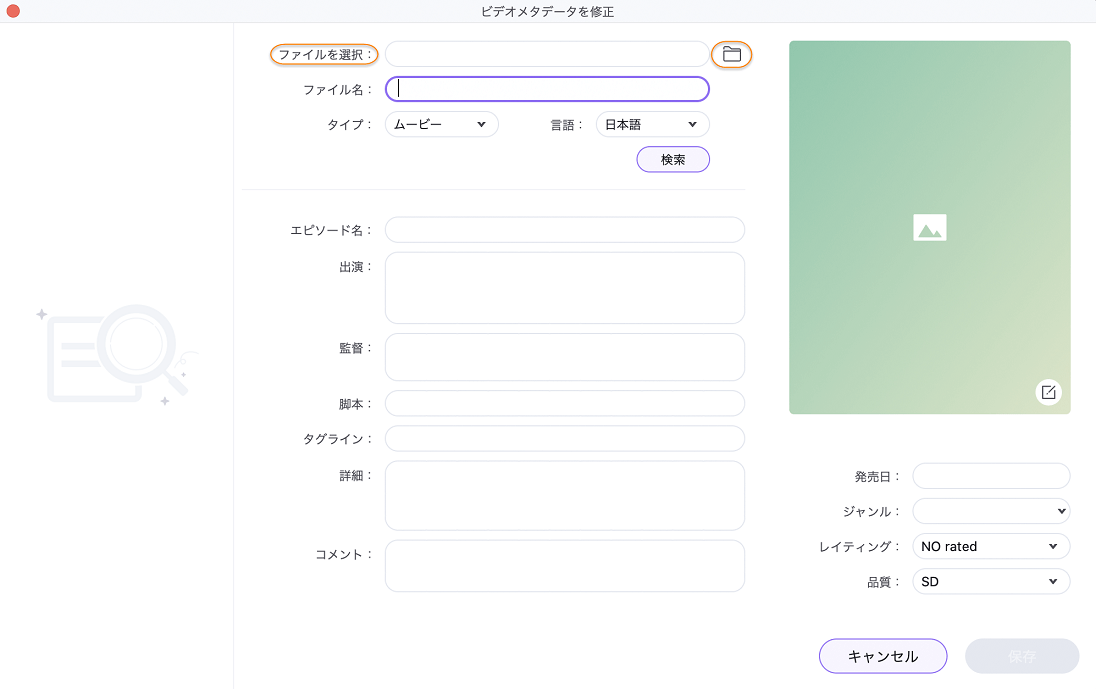
Step 3 Mac上でメタデータを追加/修正する
ファイルを追加したら、必要に応じてメタデータ情報を追加、編集、または修正できます。
● 追加されたビデオの種類は、映画・テレビ番組またはホームビデオのカテゴリに分類されると、ソフトウェアによって自動的に検出されます。 ファイルのタイプを変更する場合は、[タイプ]タブのドロップダウンオプションから選択できます。 TVショーオプションが選択されている場合、シーズンとエピソードを入力する必要があります。

● ドロップダウンメニューの使用可能なオプションから、ファイルの言語・ジャンル・レイティング・品質などを設定します。
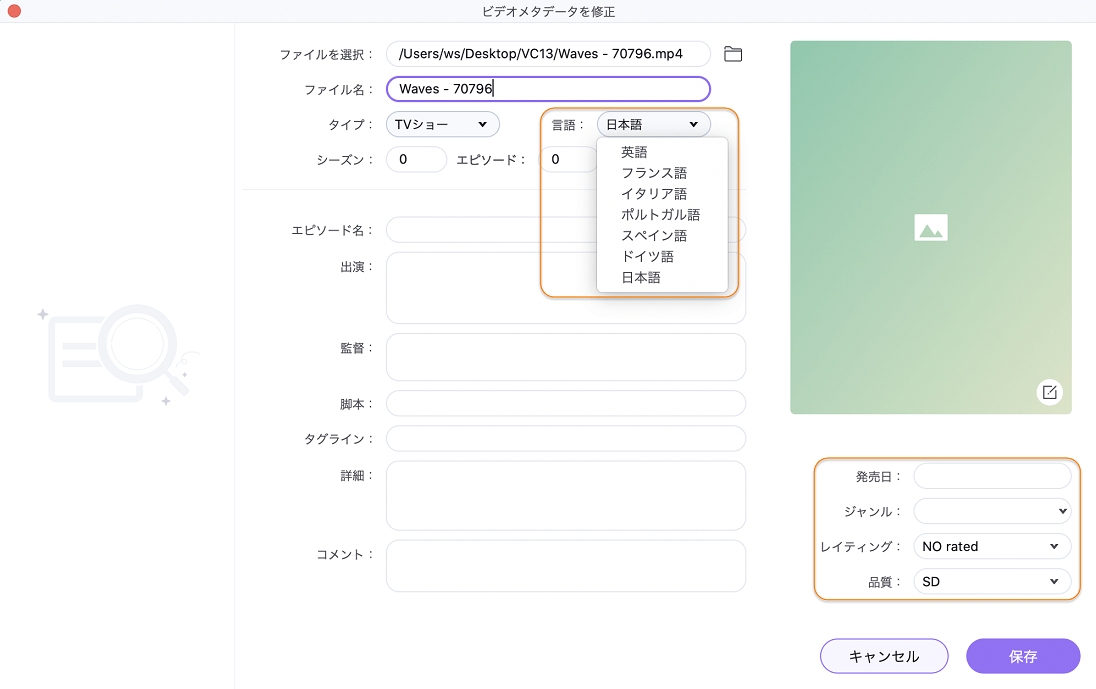
● エピソード・出演・監督・脚本・タグライン・説明・コメント などの追加情報は、それぞれのスペースに入力できます。

● 必要に応じてビデオのサムネイルを変更することもできます。 画像をスペースにドラッグアンドドロップするだけで、ビデオのサムネイルがカスタマイズされます。
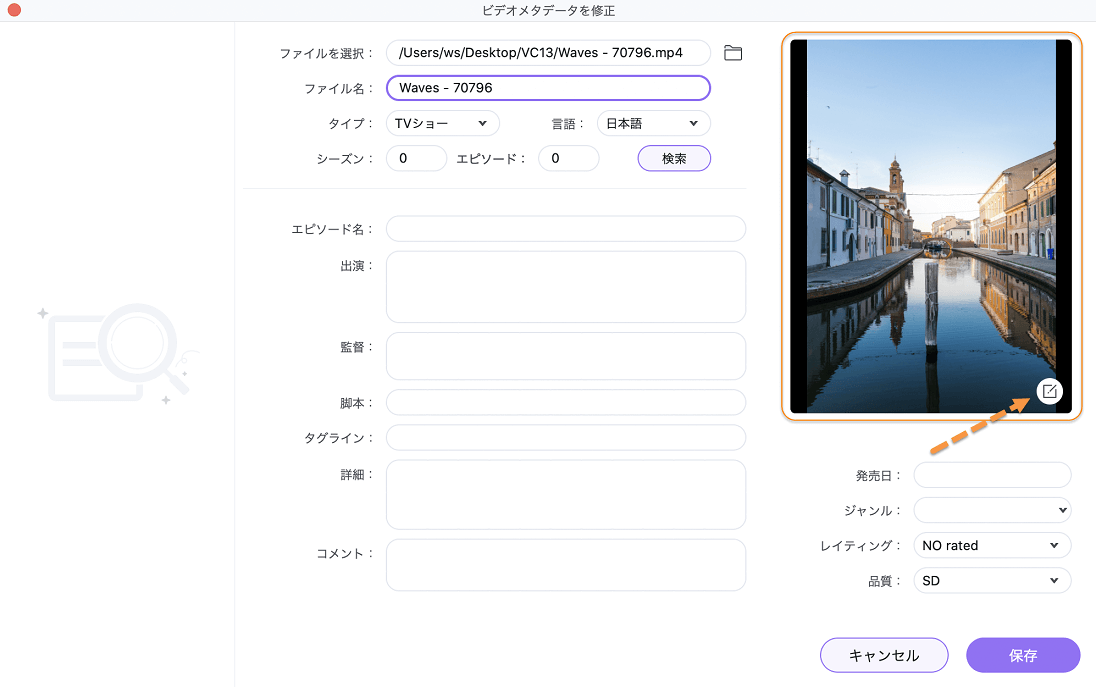
Step 4 固定メタデータ情報を保存する
すべての設定が終わったら、[保存]ボタンをクリックしてビデオメタデータを変更します。 これで、ビデオファイルにメタデータ情報が編集されました。